Microsoft har for nylig frigivet version 9 af Internet Explorer. Den nyeste version af Internet Explorer har ikke kun en finjusteret og flottere grænseflade, men kommer også med en række funktioner og forbedringer af ydeevnen. Denne version af Internet Explorer indlæser websider meget hurtigere og fungerer bedre i mange afdelinger sammenlignet med andre browsere.

Som med andre webbrowsere leveres Microsofts Internet Explorer også med sin egen downloadmanager. Mens download manager af Internet Explorer er meget grundlæggende og ikke konkurrerer med dedikeret download manager software derude, gør det, at det fungerer ret godt.
Som standard gemmer downloadadministratoren alle downloadede filer i mappen Downloads, der er placeret i% windir% \ brugere \ brugernavn \ downloads. Andre webbrowsere gemmer også downloadede filer på samme sted. Man kan hurtigt få adgang til mappen Downloads lige fra navigationsruden på opdagelsesrejsende i Windows 7.
Relateret: Internet Explorer 10 til Windows 7.
Mange brugere, der har installeret Windows 7 på et lille Solid State Drive (SSD), undgår muligvis at downloade filer til mappen Downloads for at undgå at løbe tør for diskplads. Mange brugere foretrækker at gemme downloadede filer på et andet drev end Windows 7-drevet.
Hvis dit primære drev løber tør for ledig plads, kan du ændre standardplaceringen til download til et andet drev.
I modsætning til tidligere versioner af Internet Explorer er det let at ændre standardplaceringen for download i IE 9-browseren. Følg blot nedenstående trin for at ændre downloadmappen:
Trin 1: Kør Internet Explorer 9-browseren.
Trin 2: Hit Ctrl + J taster for at starte downloadmanageren. Alternativt kan du klikke på Værktøjer knappen, og klik derefter på Vis hentede filer for at åbne det samme.
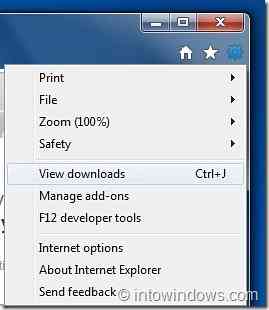
Trin 3: Klik på i downloadmanageren Muligheder og gennemse derefter den mappe, du vil vælge som den nye downloadplacering. Og endelig klik Okay knappen for at gemme den nye placering.
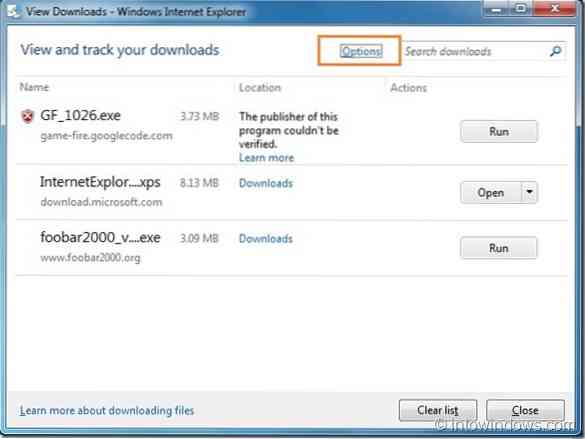
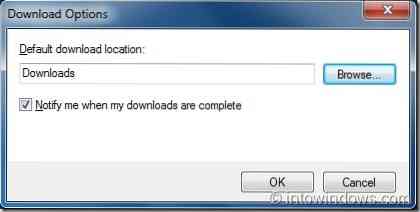
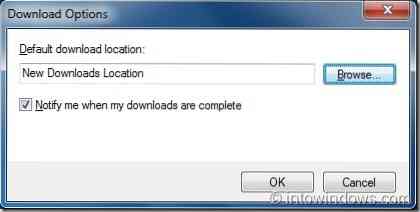
Trin 4: Det er det! Tjek også, hvordan du flytter installerede apps fra et drev til et andet i Vista og Windows 7.
 Phenquestions
Phenquestions


